
撮影した写真や入手したバラバラの拡張子の画像を、一気に別フォーマットに変換したいシーンってありませんか?ひとつずつAdobeのPhotoshopで別名保存するのは大変な作業。
そこで、新しいアプリを購入することなく「Mac標準のアプリ」で一括変換する方法をご紹介します。
Mac標準アプリ「プレビュー」で画像を一括変換
Mac標準アプリ「プレビュー」を使えば、簡単に複数の画像も一括変換できます。特別な画像ソフトを使わずに多くの画像を一気に変換できるので便利です。「書き出し別名保存」を上手く利用するかんじです。
JPEG、JPEG-2000、OpenEXR、PDF、PNG、TIFF、PSDなどのフォーマットで書き出し可能。
変換したい元の画像(例:tiff)複数を選んで「プレビュー」アプリで一気に開きます。
プレビューの使い方|画像変換の仕方
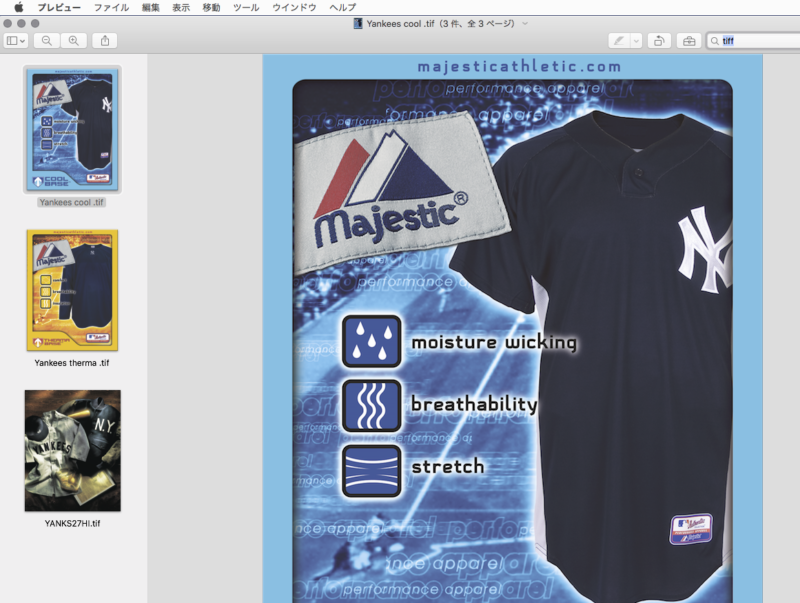
複数の画像(イメージファイル)を一気に開くと、アプリの左サイドバーに開いたファイルがサムネイルで全て表示されます。サムネイルを選ぶ毎に、右側に大きく画像が表示されます。
開いたすべての画像を変換したい場合は、サイドバーの画像サムネイルすべてを選択(サイドバー上の選択操作時にコマンド+A)して、メニュー>ファイル>選択中のイメージを書き出す…。
開いたファイルの中からファイルを選んで変換するには、サイドバーに表示されたサムネイルをコマンドを押しながら任意の複数を選択してメニュー>ファイル>選択中のイメージを書き出す…。
単体ファイルで開いている場合はサイドバーは表示されずに、メニュー表記は「書き出す…」だけとなっています。※表現が変わっている。
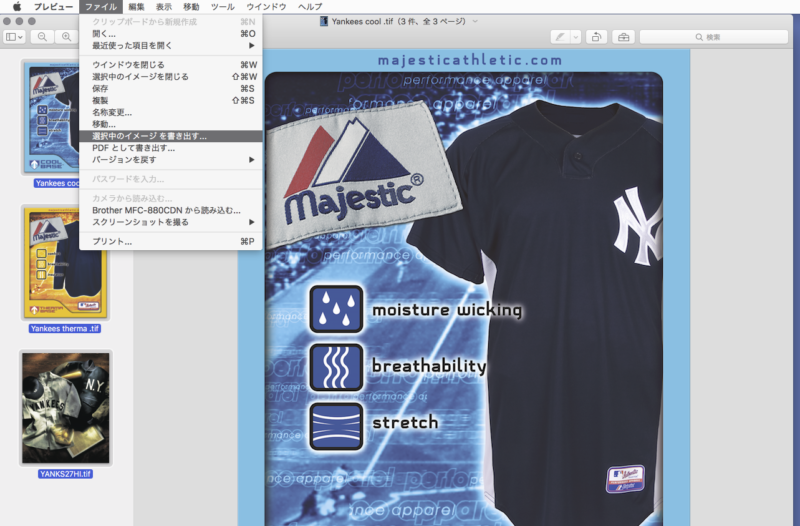
保存ダイアログで目的のフォーマット(例:jpg)を選んで任意の場所に保存。
これだけで複数のTIFF画像が一括でJPEG画像に変換されて保存されます。JPEGからTIFF、PNGからTIFFなど簡単。
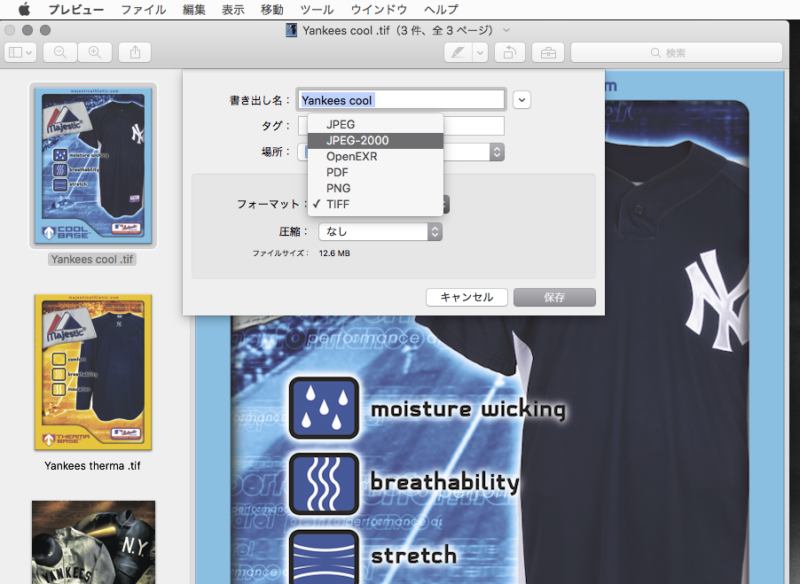
画像の書き出し時の補足説明
JPEGまたはJPEG 2000で書き出し保存する場合はイメージ品質も調整できます。
PDFで保存する場合は、Quartzフィルタを適用したり、暗号化でパスワード保護することもできますできます。
PostScript書類(PS)やEPS書類を「プレビュー」アプリで開くと、自動的にPDFに変換されますが、パスワード保護されていたり、プレビュー保存されていない書類の場合は表示されません。
まとめ
複数の画像を一気に別フォーマット(拡張子)に変換したい場合に、高価なPhotoshopを購入しなくてもMacに標準搭載されている「プレビュー」アプリで簡単に一括変換できるので便利。しかも
JPEG、JPEG-2000、OpenEXR、PDF、PNG、TIFF、PSDなどと扱える種類も多いので役立ちますね。